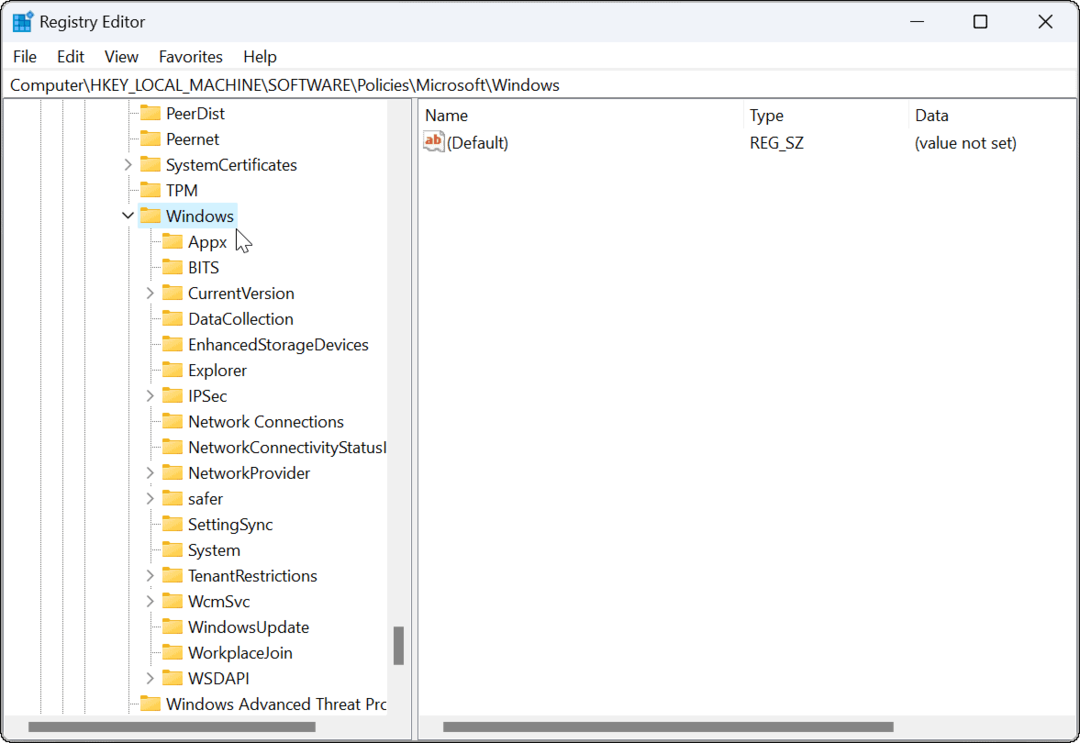Jak importovat více kontaktů do Gmailu z aplikací Outlook, Mail nebo Thunderbird
Microsoft Office E Mailem Outlook 2007 Gmail Outlook 2010 Thunderbird / / March 18, 2020
Poslední aktualizace dne

Přechod z aplikace Outlook, Mail nebo Thunderbird na Gmail může být skutečnou fuškou. Zde však ukážeme snadný způsob importu vašich kontaktů do nového klienta.
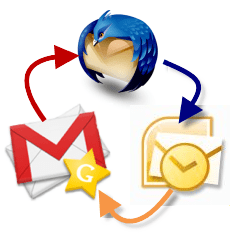 Přechod z aplikace Outlook, Mail nebo Thunderbird na Gmail může být skutečnou fuškou. Pokud máte všechny své kontakty uložené do jednoho souboru vCard nebo VCF exportovány z aplikace Outlook nebo Mail nebo bez ohledu na e-mailového klienta, který jste dříve používali, je import kontaktů do Gmailu podstatně jednodušší. Pokud jste však udělali nešťastnou chybu při exportu každého ze svých kontaktů jako vlastního souboru .vcf, bude velkou bolestí importovat každou vizitku jednotlivě.
Přechod z aplikace Outlook, Mail nebo Thunderbird na Gmail může být skutečnou fuškou. Pokud máte všechny své kontakty uložené do jednoho souboru vCard nebo VCF exportovány z aplikace Outlook nebo Mail nebo bez ohledu na e-mailového klienta, který jste dříve používali, je import kontaktů do Gmailu podstatně jednodušší. Pokud jste však udělali nešťastnou chybu při exportu každého ze svých kontaktů jako vlastního souboru .vcf, bude velkou bolestí importovat každou vizitku jednotlivě.
Naštěstí nemusíte. Tento groovy How-to vám ukáže nejrychlejší a nejjednodušší způsoby, jak získat vCard, soubory VCF a export e-mailových kontaktů do Gmailu.
Aktualizace 10/16/2012: Gmail od svého prvního tutoriálu změnil vzhled a dojem. Aktualizovali jsme ji o nové snímky obrazovky a podrobnosti týkající se nového Gmailu.
Import karet vCard do Gmailu
Pokud máte exportovaný soubor vCard nebo CSV, import kontaktů do Gmailu nemůže být snazší.
Krok 1
Klikněte naKontakty. Pokud používáte hustotu kompaktního zobrazení v Gmailu jako já, Kontakty odkaz se skrývá v rozbalovací nabídce, která se zobrazí po kliknutí Gmail v levém horním rohu.
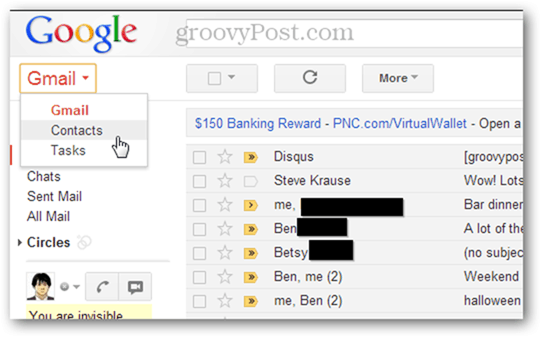
Klikněte na Více a vybrat Import…
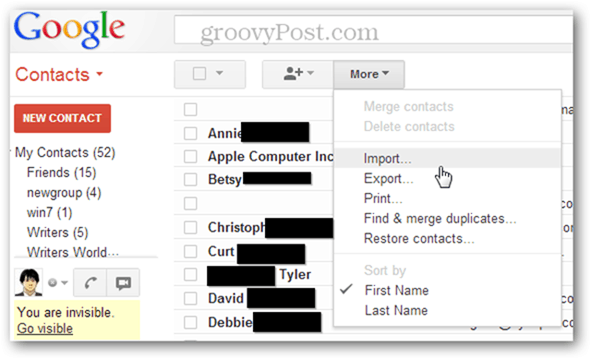
Krok 3
Klikněte naVyberte soubor a vyhledejte soubor VCF nebo CSV, který jste exportovali z jiného e-mailového programu.
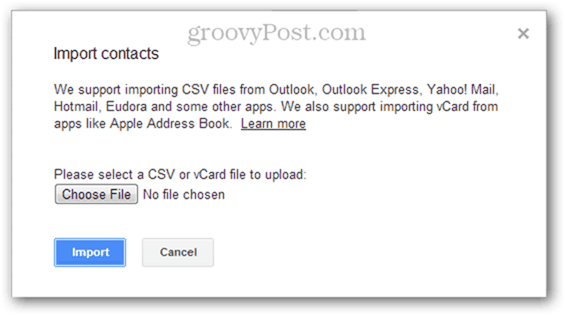
Krok 4d
Vyber skupina přidat kontakty do (volitelný) a Klikněte naImport. Hotovo! Vaše nové kontakty budou automaticky přidány do skupiny s názvem Importováno MM / DD / RRRR. Klepnutím na novou skupinu vlevo potvrďte, že byly kontakty importovány, a rozdělte je do smysluplnějších skupin.
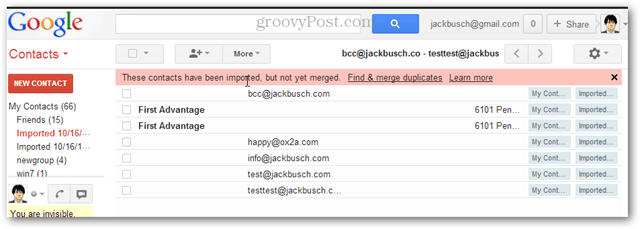
Poznámka: Pokud máte problémy se soubory VCF, zkuste místo toho exportovat jako soubor CSV. To často řeší chybovou zprávu: „Je nám líto, ale formát souboru nelze rozpoznat.“
Kombinace více souborů VCF nebo CSV pro import
V Gmailu bohužel neexistuje žádný hromadný import kontaktů VCF a CSV. Řešením je vzít všechny vaše vCard nebo exportované kontaktní soubory a sloučit je do jednoho souboru a poté nahrát jeden hlavní soubor.
Krok 1
Spusťte příkazový řádek pomocí Kliknutí Start tlačítko a psaní Cmd a stisknutí Vstoupit.
Krok 2
Přejděte do adresáře, kde jsou umístěny exportované kontakty.
Krok 3
Typ:
KOPIE * .csv kombinovaný soubor.csv
a lisVstoupit. Nebo, pokud kombinujete soubory .vcf, napište
COPY * .vcf combinedfile.vcf
a lis Vstoupit. 
Krok 4
nahrát nově vytvořené CSV nebo VCF soubor pomocí výše uvedených kroků.
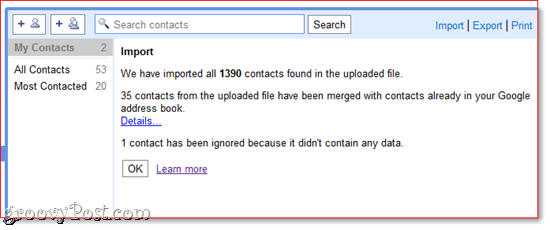
Kombinace exportovaných kontaktů v OS X
Chcete-li provést stejný úkol v OS X, spusťte Terminál, přejděte do adresáře s exportovanými kontakty a zadejte:
fmt -sp * .vcf> combinedfile.vcf
…nebo
fmt -sp * .csv> kombinovaný soubor.csv
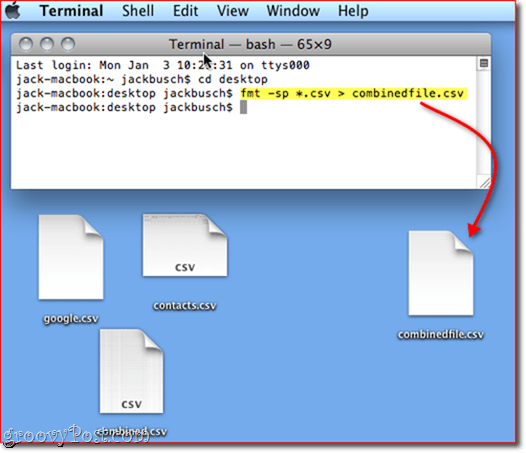
A to je vše. Gratulujeme, právě jste si zachránili odpolední hodnotu vložení dat do podvečer.